 Voltar
Voltar |
Conta Bancária |
Disponível para: |
|
Utilizaremos o cadastro de contas para armazenar as informações referentes às contas da empresa, sejam elas contas bancárias ou especiais como o caixa da empresa ou adiantamento de um fornecedor.
|
Toda a movimentação de dinheiro da empresa tem que passar obrigatoriamente por uma conta, ou seja, essa tela deve possuir pelo menos um registro. |
Observe que as contas representam o terceiro nível da hierarquia: Banco > Agência > Conta. Antes de cadastrar uma conta, efetue o cadastro do banco e, em seguida, da agência da conta a ser cadastrada.
Para iniciar o cadastro acesse o caminho: "Iniciar -> Cadastros -> Conta Bancária", é exibida a tela "Conta Bancária" conforme figura abaixo.
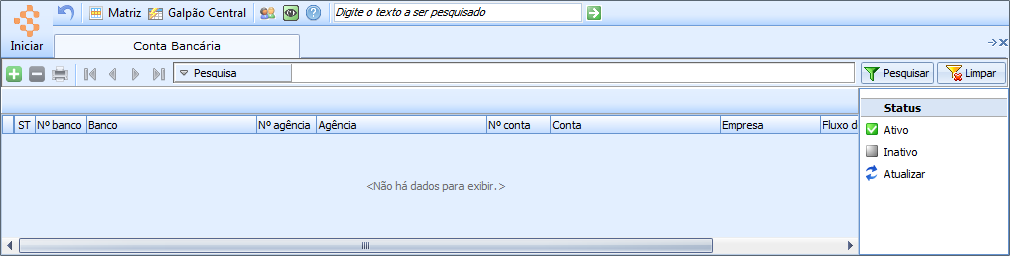
Figura
1 - Listagem das
Contas cadastradas
Clique no botão
 para iniciar
o cadastro.
para iniciar
o cadastro.
Seção "Conta"

Figura
2 - Tela de cadastro
de conta, seção "Conta"
Nesta seção devem ser inseridas as principais informações da conta. Os seguintes campos são apresentados:
"Empresa": Preenchido com a empresa logada, não é possível altera-la. Habilitado para o sistema que possuir controle de multiempresa, disponível apenas para o Sisloc Premium, e se houver mais de uma empresa cadastrada.
"Banco/Agência": Selecione o banco e a agência aos quais a conta pertence.
"Nº Conta": Informe o número da conta, deve ser informado como aparece no talão de cheque sem a utilização de pontos e com o dígito verificador junto ao número. Supondo que a conta é 701.052 com dígito 2, no sistema você deve informar o seguinte: '701052-2'.
"Nome": Informe o nome da conta ou seu responsável. Utilizado para identificar a conta em todos os pontos, do sistema, em que for solicitada. Sugerimos a utilização do nome do banco, identificação da agência e o número da conta.
Ex.: Itaú Savassi 123456-2.
"Fluxo de caixa": Selecione "Sim" ou "Não" para indicar sua inclusão no fluxo de caixa. Ao selecionar "Sim" ela será considerada como uma conta de disponibilidade e entrará nos cálculos dos relatórios/consultas de fluxo de caixa, é interessante colocar esse controle apenas para contas especiais (contas caixas, de adiantamento) que não são de bancos e seu controle é feito pela empresa.
"Status": Depois de cadastrada, a conta ficará como "Ativa" para que esteja disponível nas operações do sistema, ou, será possível também desativar uma conta a partir da opção "Inativa". No campo "Status" é exibido um raio com a ação de inativação da conta.
Figura
3 - Processo inativação
de conta
Para a inativação da conta o sistema verifica se a conta possui algum saldo
ativo, caso não tenha o sistema realiza normalmente a inativação da conta,
caso contrário o sistema exibe uma mensagem informando que não será possível
inativar a conta pois a mesma possui saldo ativo.
"Centro de Resultado": Selecione o centro de resultado padrão correspondente à conta, este será utilizado principalmente para definir a classificação dos lançamentos desta conta.
Seção "Dados"

Figura
3 - Cadastro de Contas,
aba "Conta"
Nesta seção defina a finalidade da conta, preencha os seguintes campos:
"Descontado": Selecione a opção "Sim" para Indicar que a conta é para os lançamentos nos quais o banco desconta juros de adiantamento de pagamento. Feito quando existe envio de remessa para o banco e a empresa solicita desconto de um título antecipadamente, sem o cliente ter pago.
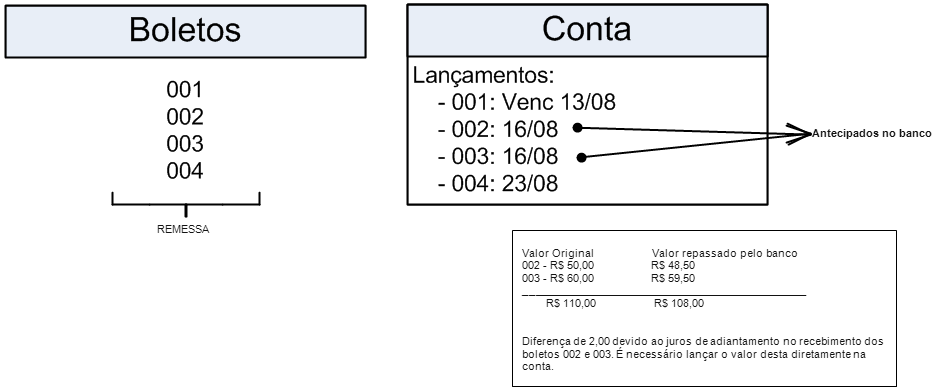
"Conciliação automática": Indica que a conta terá conciliação automática. Ao habilita-la o sistema identifica se os lançamentos serão conciliados automaticamente ou não.
"Conta de adiantamento": Indica que a conta é para adiantamentos (conta especial), utilizaremos apenas para as transferências e termos maior controle do que foi gasto de adiantamento. Utilizada principalmente para funcionários (adiantamento de salários) ou fornecedores (cadastro de consórcio).
"Conta de recebimento": Indica que esta é uma conta de recebimento. Essa informação será usada no relatório de CAR, quando for escolhida a listagem OLAP, será mostrada a opção "Somente contas de recebimento" e, se esta for marcada, a impressão do relatório apresentará apenas as contas que possuírem a opção "Conta de recebimento" marcada.
"Controle matriz/filial": Indica que a conta aceita o controle de matriz e filiais. Quando você marca essa opção no registro, mesmo cadastrado em uma empresa, será apresentado em outra desde que seja uma empresa do grupo (neste caso somente os últimos números do CNPJ serão diferentes indicando que são filiais da mesma empresa).
"Conta Contábil": informar a conta contábil disponível do Plano de Contas do módulo Contábil (clique aqui para os detalhes). Quando o campo "Conta de Adiantamento" for SIM, o campo "Conta Contábil" não estará visível e aparecerá para ser contabilizado configurado o "Papel Contábil" referente a este tipo de conta (Mais detalhes clique aqui);
"Conta contábil": informe qual é a conta contábil que representa esta conta bancária;
"Conta contábil para tarifa": se a locadora realiza a integração bancária de recebimento, e houve tarifa no processamento de retorno, deverá haver uma conta bancária que represente a tarifa para ser corretamente contabilizado;
"Rateio de CR para tarifa": somente será utilizada se o campo "Conta contábil para tarifa" for informado. Assim, será rateado o valor da tarifa como CAP para os centros de resultado aqui informados.
"Pessoa": Selecione uma pessoa para associar a conta. Uma conta de recebimento ou adiantamento deve possuir tal associação.
"Modelo de Cheque": Selecione o modelo de cheque a ser utilizado na impressão de cheques emitidos nessa conta.
"Rateio Tarifas": Selecione a forma de rateio das tarifas da conta, você o utilizará na classificação da natureza financeira e centro de resultado do lançamento.
"Cartão crédito"
"Tx. Cobrança": Informe a taxa de cobrança de juros do cartão de crédito, em percentual. Ao informar tal valor, todos os lançamentos que estiverem associados à conta terão seus valores acrescidos deste percentual.
"Nº dias da dt. prevista rec.": Informe o número de dias a ser adicionado na data prevista da baixa de um título de recebimento por cartão de crédito.
Aba "Configuração Integração Bancária"
A sub-aba "Configuração Integração Bancária" não será apresentada apenas para o usuário específico do Suporte Sisloc e só pode ser configurada pelo mesmo, entre em contato para mais informações.
Nesta serão configuradas as opções para executar a integração bancária no sistema para o envio e recebimento de arquivos de remessa e retorno, respectivamente.
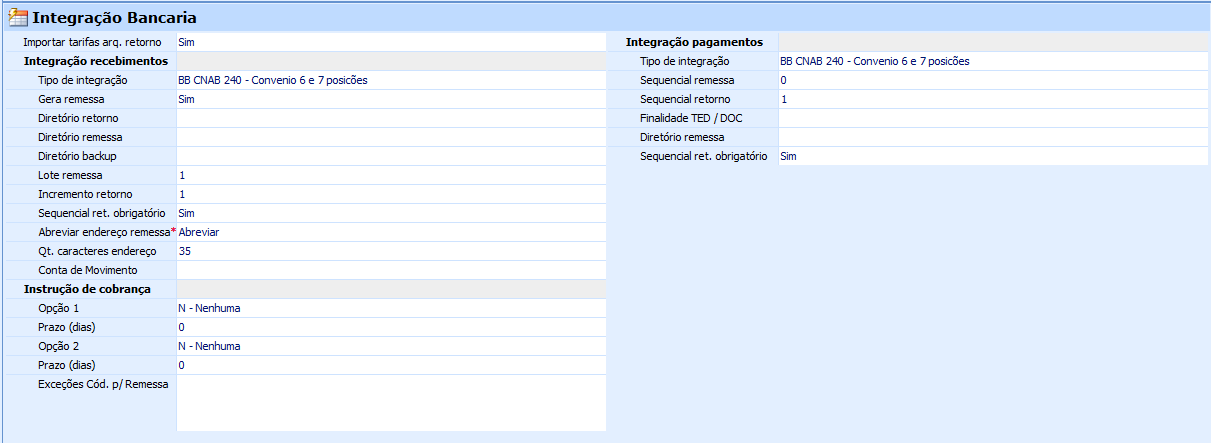
Figura
4 - Cadastro de Contas,
aba "Configuração Integração Bancária"
|
Os dados a serem informados nesta aba devem ser consultados diretamente com o gerente responsável pela sua conta no banco com o qual será feita a integração, seja de recebimento ou pagamento. |
Informe os dados:
"Importar tarifas arq. retorno": Marque para indicar que as tarifas, cobradas pelo banco, existentes no arquivo de retorno também serão importadas para o sistema. Com essa opção marcada os lançamentos importados das tarifas serão classificados conforme o rateio padrão informado na sub-aba "Conta".
Integração de Recebimentos : seção destinada a configurar os parâmetros para a integração bancária de cobrança.
"Tipo de Integração": Selecione
qual será o tipo de integração de recebimento a ser utilizada para
esta conta, cada tipo terá uma configuração de parâmetros diferente.
Para abrir a tela de parâmetros clique sempre no processo  .
.
As integrações de recebimento são:
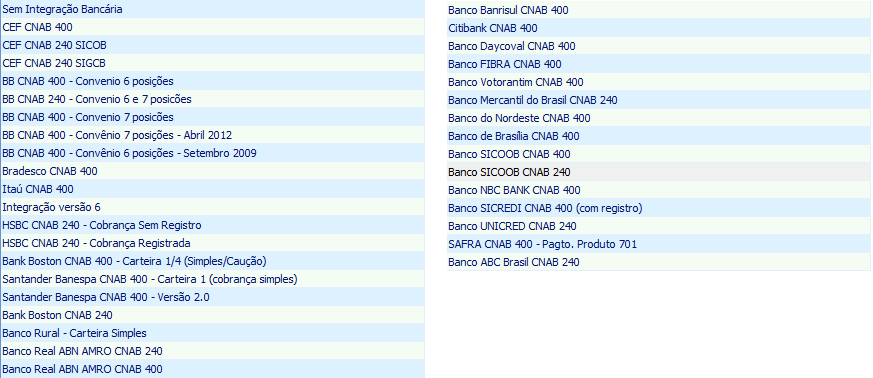
"Sem Integração Bancária": Não haverá integração bancária para esta conta, consequentemente não existirão parâmetros a serem configurados.
"CEF CNAB 400": Informe o nome da empresa, número do convênio com o banco, forma de comissão de permanência do banco e o tipo da carteira de cobrança para a integração com a Caixa Econômica Federal para o CNAB 400.
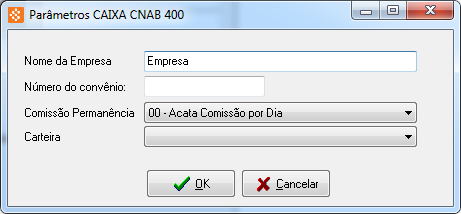
Figura
5 - Cadastro de Contas
- Configuração de Integração CEF CNAB 400
"CEF CNAB 240 SICOB": Informe o nome da empresa, o número do convênio com o banco, os convênios para pagamentos, o parâmetro de transmissão da integração e seu código de compromisso. Selecione a opção "Retirar logomarca e número do banco do recibo do sacado" para que ao imprimir o recibo do sacado com essa conta não imprima a logomarca nem o número do banco utilizado para pagamento.

Figura
6 - Cadastro de Contas
- Configuração de Integração CEF CNAB 240 SICOB
"CEF CNAB 240 SIGCB": Este tipo de integração não possui parâmetros para serem configurados.
"BB CNAB 400 - Convênio 6 posições": Informe o nome da empresa, o número do convênio com o banco, o tipo da carteira de cobrança, a variação que pode existir na carteira (esta variação existe apenas para o BB) e os convênios para pagamentos para integração com o Banco do Brasil no CNAB 400 com 6 posições.
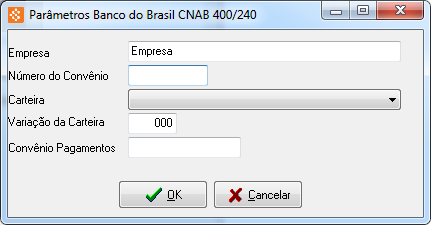
Figura
7 - Cadastro de Contas
- Configuração de Integração BB CNAB 400
"BB CNAB 240 - Convênio 6 e 7 posições" e "BB CNAB 400 - Convênio 7 posições" (a tela da configuração de parâmetros destes dois tipos são iguais): Informe o nome da empresa, o número do convênio com o banco, o tipo de carteira de cobrança, a variação que pode existir na carteira, o tipo de documento a ser gerado, a identificação do convênio para pagamentos e como será cobrado o juros de mora na cobrança para a integração bancária com o Banco do Brasil no CNAB 240 com 6 e 7 posições. A opção de "Gerar Registro de Multa e Juros" é válida para a integração BB CNAB 240, indica que ser estiver marcada e existir valor de % de multa maior que zero na configuração do Boleto será incluído o registro R no arquivo de remessa.
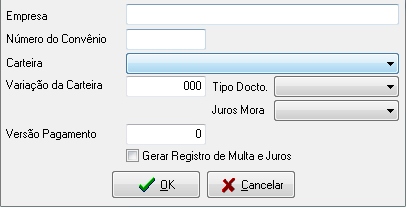
Figura
8 - Cadastro de Contas
- Configuração de Integração BB CNAB 240
"Bradesco CNAB 400": Informe o nome da empresa, o código da mesma perante ao banco, o número da carteira no banco, o modo de emissão dos documentos de cobrança e o meio de comunicação na integração. Marque a opção "Cobrança em teste" para disponibilizar a emissão de CNAB para teste da integração.

Figura
9 - Cadastro de Contas
- Configuração de Integração Bradesco CNAB 400
"Itaú CNAB 400": Informe o tipo de carteira de cobrança e o nome da empresa para a integração bancária com o banco Itaú no CNAB 400.
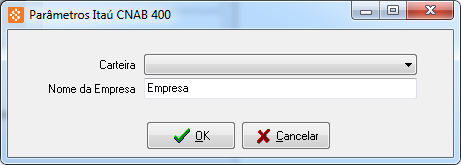
Figura
10 - Cadastro de
Contas - Configuração de Integração Itaú CNAB 400
"Integração versão 6": Neste tipo de integração não existem parâmetros para serem configurados, porém ao selecionar serão habilitados alguns campos para configuração de impressão do boleto com essa integração, segue os campos:

Figura
11 - Cadastro de
Contas - Configuração de Integração Integração versão 6
"Quantidade dígitos conta", "Posição da conta", "Direção", "Qt. dígitos boleto (inc. DV)", "Posição da boleto", "Direção", "Carteira", "Código carteira", "Código espécie", "Código ocorrência", "Aceite", "Dias prazo", "Código cobrança 1" e "Código cobrança 2": Informe os dados de cada campo de acordo com as informações do banco.
|
Quantidade de dígitos da conta, posição e direção: Essas informações são utilizadas para ajuste da localização da conta no arquivo de retorno de cobrança. Apesar de ser um padrão (Febraban) existe algumas variações do posicionamentos e tamanho da conta dentro do espaço reservado. |
"HSBC CNAB 240 - Cobrança Sem Registro": Não há parâmetros para configurar.
"HSBC CNAB 240 - Cobrança Registrada": Informe o nome da empresa, o número do convênio com o banco, informe se serão ou não aceitas duplicatas (se a opção marcada for "Sim" as duplicatas não aceitas deverão ser redirecionadas ao COB para a carteira de cobrança simples, se for "Não" as duplicatas não aceitas deverão ser enviadas ao cliente como rejeitadas) e ainda se forma ou não a liberação da operação (se a opção marcada for "Sim" será feita liberação automática, o crédito da operação será liberado na conta corrente pelo valor aprovado na análise do HSBC e pela taxa contratada, desde que não seja inferior ao limite mínimo para operações de descontos de duplicatas. O valor aprovado poderá ser diferente do valor proposta para desconto; se for "Não" será feita liberação automática após confirmação, o crédito somente será liberado em conta corrente mediante confirmação através de acesso ao connect banklline. As propostas não confirmadas até o horário limite - 18:45 no horário de Brasília - serão canceladas automaticamente e sujeitas a tarifação). Estas informações serão utilizadas para a integração com o banco HSBC para o CNAB 240 com cobrança registrada.

Figura
12 - Cadastro de
Contas - Configuração de Integração HSBC CNAB 240
"Bank Boston CNAB 400 - Carteira 1/4 (Simples/Caução)": Informe o número de convênio com o banco, o número contrato efetuado e o nome do cedente para a integração com o banco Bank Boston no CNAB 400. Marque a opção "Fase de testes" para indicar que esta integração está em modo de teste.
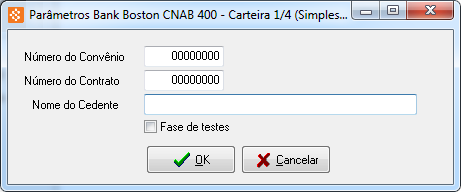
Figura
13 - Cadastro de
Contas - Configuração de Integração Bank
Boston CNAB 400
"Santander Banespa CNAB 400 - Carteira 1 (cobrança simples)": Informe o código do cedente, a agência bancária do mesmo e o nome da empresa em nome da qual será gerado o boleto para a integração com o banco Santader no CNAB 400 carteira 1 para cobrança simples.
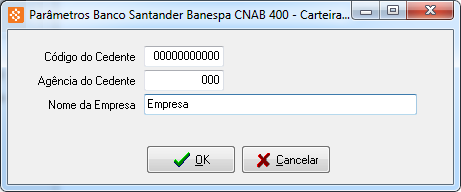
Figura
14 - Cadastro de
Contas - Configuração de Integração Santander Banespa CNAB 400
"Santander Banespa CNAB 400 - Versão 2.0": Informe o código para a transmissão durante a integração bancária, o complemento da conta, o nome da empresa e a conta cobrança desta integração. Marque a opção "Código de Transmissão utilizado no registro Header e de Movimento" se esta integração utilizar o código para tais registros.
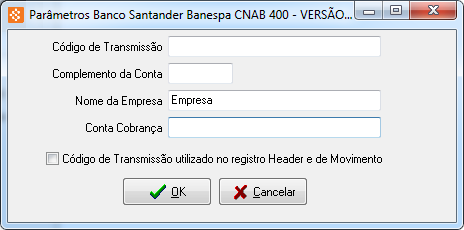
Figura
15 - Cadastro de
Contas - Configuração de Integração Santander Banespa CNAB 400
"Bank Boston CNAB 240": Informe o nome da empresa e o número do convênio utilizado para a integração com o banco Bank Boston no CNAB 240.
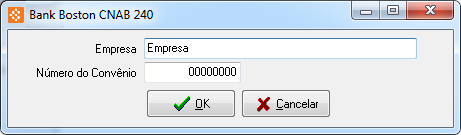
Figura
16 - Cadastro de
Contas - Configuração de Integração Bank
Boston CNAB 240
"Banco Rural - Carteira Simples": Informe o tipo de conta e o nome da empresa para a integração com o banco Rural com carteira simples.
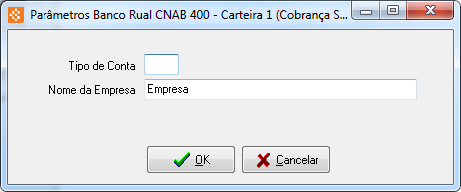
Figura
17 - Cadastro de
Contas - Configuração de Integração Banco Rural
"Banco Real ABN AMRO CNAB 240": Informe o nome da empresa e o número do convênio para a integração com o banco Real no CNAB 240.
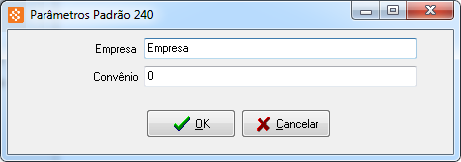
Figura
18 - Cadastro de
Contas - Configuração de Integração Banco Real ABN AMRO CNAB 240
"Banco Real ABN AMRO CNAB 400": Informe o nome da empresa para a integração com o banco Real no CNAB 400.
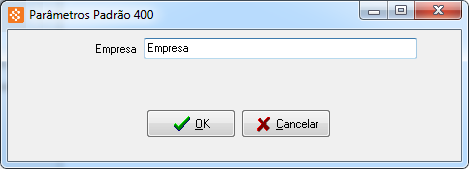
Figura
19 - Cadastro de
Contas - Configuração de Integração Banco Real ABN AMRO CNAB 400
"Banco Banrisul CNAB 400": Informe o nome da empresa para a integração com o banco Banrisul no CNAB 400.
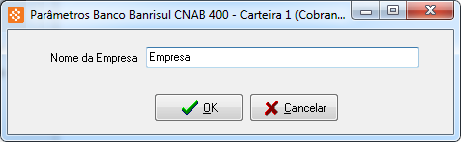
Figura
20 - Cadastro de
Contas - Configuração de Integração Banco Banrisul CNAB 400
"Citibank CNAB 400": Informe a identificação e o nome da empresa para a integração com o Citibank no CNAB 400.
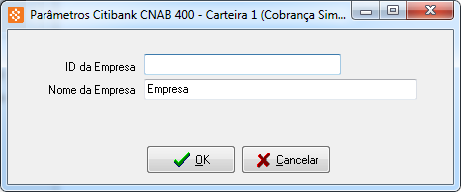
Figura
21 - Cadastro de
Contas - Configuração de Integração Citibank
CNAB 400
"Banco Daycoval CNAB 400": Informe o nome da empresa, o número do convênio com o banco, o número do CIP, o prefixo do arquivo de remessa e as informações para uso do banco no boleto e na remessa para fazer a integração bancária com o banco Daycoval no CNAB 400.
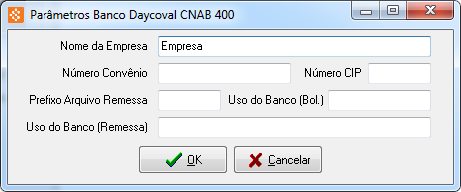
Figura
22 - Cadastro de
Contas - Configuração de Integração Banco Daycoval
CNAB 400
"Banco FIBRA CNAB 400": Informe o nome da empresa e a faixa de range do nosso número fornecido para a integração com o banco FIBRA no CNAB 400.
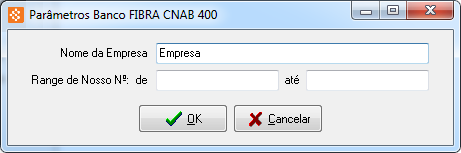
Figura
23 - Cadastro de
Contas - Configuração de Integração Banco FIBRA CNAB 400
"Banco Votorantim CNAB 400": Informe o nome da empresa, tipo da carteira no Itaú, número da agência no Itaú, número da conta no Itaú e a faixa de range do nosso número fornecido para integração com o banco Votorantim no CNAB 400.
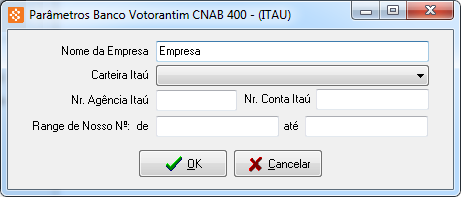
Figura
24 - Cadastro de
Contas - Configuração de Integração Banco Votorantim
CNAB 400
"Banco Mercantil do Brasil CNAB 240": Informe o nome da empresa para a integração com o banco Mercantil do Brasil no CNAB 240.
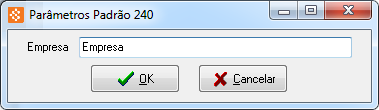
Figura
25 - Cadastro de
Contas - Configuração de Integração Banco Mercantil do Brasil CNAB 240
"Banco SICREDI CNAB 400 (com registro)": Informe os dados conforme o banco enviou.
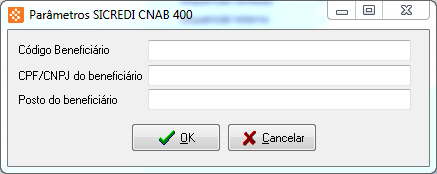
Figura
26 - Cadastro de
Contas - Configuração de Integração Banco Sicred CNAB 400
"Banco Sicoob CNAB 240": Informe os dados conforme o banco enviou.
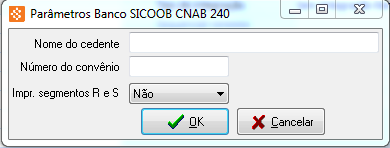
Figura
27 - Cadastro de
Contas - Configuração de Integração Banco Sicoob CNAB 240
"Banco ABC Brasil CNAB 240": Informe os dados conforme o banco enviou.
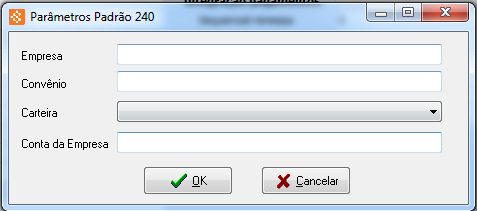
Figura
28 - Cadastro de
Contas - Configuração de Integração Banco ABC Brasil CNAB 240
"Gera remessa": Marque para indicar que esta integração irá gerar remessa para o banco.
"Diretório Retorno": Informe o caminho do diretório onde estará o arquivo de retorno para a importação no sistema.
"Diretório Remessa": Informe o caminho do diretório onde será salvo o arquivo de remessa exportado pelo sistema para ser enviado ao banco.
"Diretório Backup": Informe o caminho do diretório para armazenamento do backup dos arquivos de retorno e de remessa do sistema.
"Lote Remessa": Informe o próximo número de lote de remessa a ser gerado do sistema.
"Incremento Retorno": Informe o incremento para a numeração esperada do arquivo de retorno do banco. Geralmente esse valor é '1' para numeração sequencial de um em um, mas em alguns bancos esse valor pode ser '2', devido a um salto na numeração de sequência do banco. Confirme o valor a ser preenchido com o gerente da conta que está sendo cadastrada.
"Sequencial retorno - obrigatório": Marque para indicar que o sequencial de retorno é obrigatório. Se estiver marcada o arquivo de retorno só será processado se seu número sequencial for o esperado pelo sistema. Caso a opção esteja desmarcada o arquivo de retorno será processado independente da numeração.
"Abreviar endereço remessa": No momento da geração do arquivo de remessa, tratar o endereço de cobrança, conforme a opção selecionada:
Abreviar: No momento da geração da remessa, abreviará o logradouro. Ex.: Rua = R., Avenida = Av.;
Alertar: No momento da geração da remessa, caso identifique algum endereço de cobrança maior, que o limite delimitado pelo banco será mostrada uma mensagem ao usuário para que possa realizar o ajuste no sistema.
Truncar: No momento da geração da remessa, cortará o final do endereço de cobrança, caso este ultrapasse o limite delimitado pelo banco.
"Qt. caracteres endereço": Número de caracteres definido pelo banco para o endereço de cobrança do sacado. Caso não seja informado será considerado o tamanho de 35 caracteres.
"Conta de Movimento": neste campo "pode" ser informado uma conta de movimento que será utilizada para receber o processamento do retorno do banco. Este campo terá impacto diretamente no retorno de baixas retornadas pelo banco. Algumas condições são necessárias:
Somente o usuário com permissão de acesso a conta;
A conta selecionada tem que estar ativa e não pode possuir outra Conta de Movimento;
A conta não pode ser excluída se relacionar com outra conta através da Conta de Movimento;
Seção "Instrução Cobrança": Informe qual serão os procedimentos para cobrança do boleto após seu vencimento para as opções 1 e 2:
"Opção 1": Informação válida para os clientes que possuem a instrução de cobrança selecionada como "Opção 1" em seu cadastro. Para considerar essa opção, o título deve ter um valor superior ao valor mínimo informado no parâmetro "Valor mínimo para protestar". Selecione uma das opções abaixo:
"P - Protestar": Selecione para que o título seja protestado pelo banco após seu vencimento conforme o prazo estipulado, contando-os em dias correntes.
"U - Protestar (dias úteis)": Selecione para que o título seja protestado pelo banco após seu vencimento conforme o prazo estipulado, contando-os em dias úteis.
"D - Devolver": Selecione para que após o vencimento conforme prazo estipulado, o boleto ser devolvido a empresa emitente.
"n - Não protestar": Selecione para que o boleto não seja protestado em nenhum momento.
"N - Nenhuma": Selecione para os casos que não se enquadram em nenhuma das opções acima.
"G - Negativar": Selecione para que após o vencimento conforme prazo estipulado, o cliente seja negativado. Esta opção foi criada para a integração Itaú CNAB 400.
"Prazo (dias)": Informe o número de dias que deverão ser contados após o vencimento para executar a opção indicada no campo "Opção 1".
"Opção 2": Informação válida para os clientes que possuem a instrução de cobrança selecionada como "Opção 2" em seu cadastro. Caso o valor do título for inferior ao valor mínimo informado no parâmetro "Valor mínimo para protestar", essa instrução também será considerada. Selecione uma das opções abaixo:
"P - Protestar": Selecione para que o título seja protestado pelo banco após seu vencimento conforme o prazo estipulado, contando-os em dias correntes.
"U - Protestar (dias úteis)": Selecione para que o título seja protestado pelo banco após seu vencimento conforme o prazo estipulado, contando-os em dias úteis.
"D - Devolver": Selecione para que após o vencimento conforme prazo estipulado, o boleto ser devolvido a empresa emitente.
''N - Negativar": Selecione para que o título seja negativado pelo banco após seu vencimento conforme o prazo estipulado. Esta opção está disponível para os bancos Itaú e Bradesco.
"n - Não protestar": Selecione para que o boleto não seja protestado em nenhum momento.
"N - Nenhuma": Selecione para os casos que não se enquadram em nenhuma das opções acima.
"G - Negativar": Selecione para que após o vencimento conforme prazo estipulado, o cliente seja negativado. Esta opção foi criada para a integração Itaú CNAB 400.
"Prazo (dias)": Informe o número de dias que deverão ser contados após o vencimento para executar a opção indicada no campo "Opção 2".
"Exceções
Cód. p/ Remessa": quando enviado o título ao banco e no retorno,
a ocorrência do título for um dos código aqui informado, o campo "Gera
Remessa", na tela de Iniciar > Contas a Receber > Duplicata,
passará para "Não". Desta forma, o título não aparecerá
mais na tela da "Geração da Remessa".
É possível cadastrar mais de um código, para isto separe-os com ponto
e vírgula. Ao informar os códigos deve-se desconsiderar zeros a esquerda.
Exemplo: 3;21
Para cadastrar o motivo da ocorrência e não a própria ocorrência. Informe
seguindo o padrão:
Código da Ocorrência-Código do Motivo
Exemplo: 3-5;21-7
Este campo estará visível para os bancos: CEF CNAB 400, CEF CNAB 240
SICOB E SIGCB, BB CNAB 400 6 posições, BB CNAB 240 6 e 7 posições,
BB CNAB 400 7 posições, BB CNAB 400 7 posições Abril 2012, BB CNAB
400 - Convênio 6 posições - Setembro 2009, Bradesco CNAB 400, Itaú
CNAB 400, Bank Boston CNAB 400 - Carteira 1/4 (Simples/Caução, Santander
Banespa CNAB 400 - Carteira 1 (cobrança, Santander Banespa CNAB 400
- Versão 2.0, Banco Banrisul CNAB 400, Banco do Nordeste CNAB 400
e Banco SICOOB CNAB 400.
Seção "Integração pagamentos"
"Tipo
de Integração": Selecione qual será o tipo de integração de pagamento
a ser utilizada para esta conta, cada tipo terá uma configuração de
parâmetros diferente. Para configurar clique no processo: 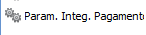
As integrações existentes no sistema são:
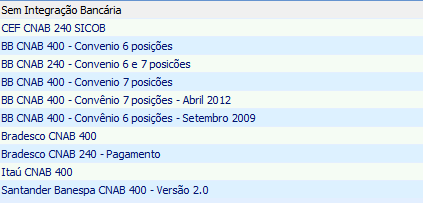
"Sequencial Remessa": Informe o último número sequencial do arquivo de remessa para pagamentos eletrônicos.
"Sequencial Retorno": Informe o último número sequencial do arquivo de retorno processado.
"Finalidade TED/DOC": Caso a integração seja para pagamento TED ou DOC, informe a finalidade para tal documento.
"Diretório remessa": Determine o caminho do diretório de remessa para a integração de pagamento.
"Sequencial ret. - obrigatório": Marque para indicar que o sequencial de retorno no processamento de retorno de pagamento é obrigatório. Se estiver marcada o arquivo de retorno só será processado se seu número sequencial for o esperado pelo sistema. Caso a opção esteja desmarcada o arquivo de retorno será processado independente da numeração.
Clique no botão  para
gravar.
para
gravar.
Aba "Configuração Boleto":
Na aba "Configuração Boleto" serão informados os dados sobre a geração de boletos através do Sisloc, nesta informe os dados:
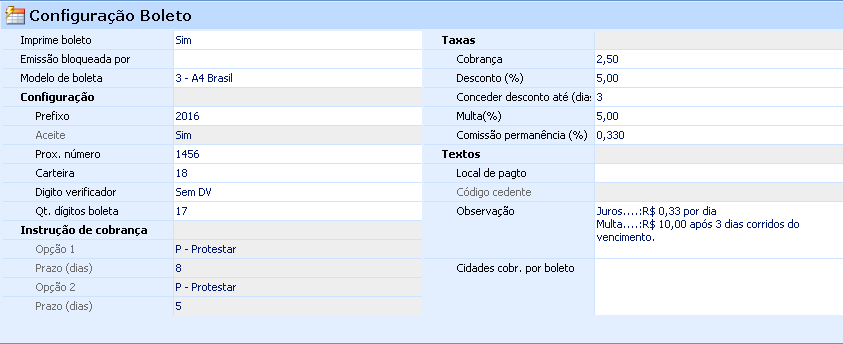
Figura
29 - Cadastro de
Contas, aba "Configuração Boleto"
|
Os dados informados nesta aba devem ser consultados com o gerente responsável pela conta no banco. |
"Imprime Boleto": Marque para indicar que será feita a impressão de boletos para esta conta.
"Emissão bloqueado por": Informe o usuário ou motivo do bloqueio para a emissão de boletos através desta conta.
"Modelo de Boleto": Selecione o modelo de boleto a ser utilizado nesta conta. Deverá estar cadastrado no sistema através do caminho "Iniciar -> Opções -> Modelo de Boleto", clique aqui para mais informações.
"Prefixo": Informe o prefixo do campo "Nosso número" do boleto. Colocado antes da parte sequencial do campo "Nosso número".
"Aceite": Informe o tipo de aceite a ser impresso no boleto.
"Próx. Número": Informe o sequencial para o cálculo do campo "Nosso número" do boleto. Número de sequência para o próximo boleto a ser emitido.
"Carteira": Informe o número da carteira para a emissão de boletos (Campo só pode ser preenchido pelo Suporte Sisloc).
"Dígito verificador": Selecione o tipo de dígito verificador para a conta.
"Qt. dígitos boleto (incluindo DV)": Informe a quantidade de dígitos para pagamento do boleto incluindo o dígito verificador da conta (Campo só pode ser preenchido pelo Suporte Sisloc).
Seção "Taxas":
"Cobrança": Informe o valor que será informado no campo "Valor Cobrança" do boleto, a ser acrescido ao título para as despesas de cobrança.
"Desconto (%)": percentual de desconto que será concedido no boleto ao cliente se ele realizar o pagamento antecipado, verificando o campo "Conceder desconto até (dias)" como limite. Este campo somente tem validade para os bancos : Banco do Brasil (CNAB 400), Itaú (CNAB 400), Bradesco (CNAB 400) e Sicoob (CNAB 240);
"Conceder desconto até (dias)": Este campo trabalha em conjunto como "Desconto (%)" porque define a quantidade de dias limite de antecipação a ser concedido desconto no pagamento do boleto. Este campo somente tem validade para os bancos : Banco do Brasil (CNAB 400), Itaú (CNAB 400), Bradesco (CNAB 400) e Sicoob (CNAB 240);
"Multa(%)": Informe o percentual da multa cobrada por atraso no pagamento do boleto.
"Cobrar multa após (dias)": Informar o total de dias que iniciará a cobrança da multa (somente para CNAB240 BANCO DO BRASIL e também para CNAB 400 Convênio 7 posições – Abril 2012 - Banco do Brasil);
"Cobrar juros após (dias)": Informar o total de dias que iniciará a cobrança dos juros (somente para CNAB240 BANCO DO BRASIL e também para CNAB 400 Convênio 7 posições – Abril 2012 - Banco do Brasil);
"Comissão Permanência(%)": Informe o percentual para calcular a cobrança do valor da comissão de permanência bancária.
"Local de pagto": Informe o local para pagamento do boleto. Geralmente é pagável em qualquer agência até o vencimento, certifique com o gerente qual informação para este campo. Impressa no espaço reservado ao local de pagamento da boleto.
"Código cedente": Informe o código atribuído ao cedente (a própria empresa a quem está pagando o boleto) da conta para recebimento, geralmente é o número da conta mais o número de carteira, porém é importante conferir com o gerente da conta.
"Observação": Informe as observações importantes para este boleto. Possui uma máscara para gerar a observação da boleto que consiste de um texto livre com algumas chaves que serão substituídas quando ocorrer a impressão do boleto. As chaves serão:
[VALOR_DOCUMENTO]: substituído pelo valor do documento;
[VALOR_COBRANÇA]: substituído pelo valor de cobrança da boleto;
[VALOR_BOLETA]: substituído pelo valor da boleto, este será o valor do documento mais o valor de cobrança da boleto;
[MULTA]: substituído pelo percentual da multa para pagamento após o vencimento;
[VALOR_MULTAD]: substituído pelo valor da multa do documento (valor documento x %multa cadastrada na conta);
[VALOR_MULTAB]: substituído pelo valor da multa do boleto (valor boleto x %multa cadastrada na conta);
[TAXA_DIA_ATRASO]: substituído pelo percentual de juros por dia de atraso;
[VALOR_DIA_ATRASOD]: substituído pelo valor por dia de atraso (valor docto x %);
[VALOR_DIA_ATRASOB]: substituído pelo valor por dia de atraso (valor boleto x %);
Ex.: Acréscimo por dia de atraso: [VALOR_DOCUMENTO] x [TAXA_DIA_ATRASO]% = [VALOR_DIA_ATRASOD]
Taxa de cobrança: [VALOR_COBRANÇA]
Clique no botão  para
abrir a janela "Observação" onde será possível escolher um texto
pré-configurado (clique aqui para
mais informações sobre o cadastro de texto) ou ainda digite um texto livre
para as observações do boleto.
para
abrir a janela "Observação" onde será possível escolher um texto
pré-configurado (clique aqui para
mais informações sobre o cadastro de texto) ou ainda digite um texto livre
para as observações do boleto.
O processo  será utilizado
para executar o teste da máscara informada no campo de observações. No
exemplo citado acima o teste apareceria da seguinte maneira:
será utilizado
para executar o teste da máscara informada no campo de observações. No
exemplo citado acima o teste apareceria da seguinte maneira:
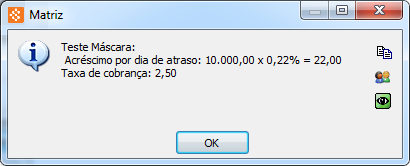
Figura
30 - Cadastro de
Contas, confirmação de teste de máscara
Ainda sobre o campo observação: caso esteja configurado para a integração Banco do Brasil CNAB 240 com impressão de boleto, parâmetro "Gerar registro de multa e juros" marcado, houver % de multa maior que zero e a informação deste campo "observação" possuir mais que 35 caracteres, o bloco R do arquivo de remessa será impresso com a posição 100 a 139 contendo vazio.
"Cidades cobr. por boleto":
Informe as cidades que a cobrança por boleto é efetuada. Será necessário
informar uma por linha. Clique no botão  para
abrir a janela "Cidades cobrança por boleto" onde será possível
escolher um texto pré-configurado (clique
aqui para mais informações sobre o cadastro de texto) ou ainda
digite um texto livre com as cidades que aceitam cobrança por boleto.
para
abrir a janela "Cidades cobrança por boleto" onde será possível
escolher um texto pré-configurado (clique
aqui para mais informações sobre o cadastro de texto) ou ainda
digite um texto livre com as cidades que aceitam cobrança por boleto.
Aba "Lançamentos Contábeis":
|
ATENÇÃO: Essa funcionalidade está disponível até a versão 16.3 dos produtos Sisloc. A partir da versão 16.4 a integração contábil deverá ser operacionalizada pelo novo módulo de Movimentação Contábil. Entre em contato conosco e saiba mais sobre este módulo. |
A aba "Lançamentos Contábeis" será utilizada para configurar os lançamentos contábeis desta conta, exibida apenas se o módulo "Lançamentos Contábeis" estiver habilitado no sistema. Entre em contato com o suporte para mais informações sobre tal módulo e sua habilitação.
O lançamento contábil associado à conta será utilizado na contra partida de lançamentos gerados a partir de operações que a envolvam. Por exemplo, se um lançamento a débito for gerado para uma operação, então um lançamento a crédito será gerado com o lançamento contábil configurado para esta conta.
Caso nenhum lançamento seja configurado para uma conta, será utilizado o lançamento padrão cadastrado nos parâmetros do sistema. Clique aqui para mais informações sobre os parâmetros gerais.
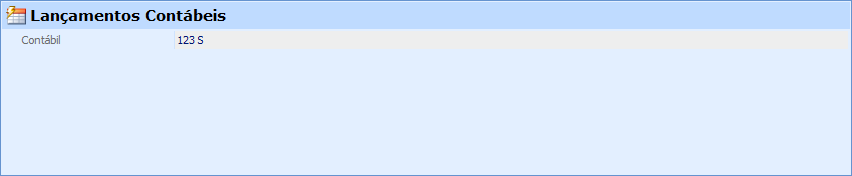
Figura
31 - Cadastro de
Contas, aba "3-Conta" - Sub-aba "Lançamentos Contábeis"
"Banco": Preenchido com o número e o nome do banco ao qual a conta pertence.
"Agência": Preenchido com o número e o nome da agência a qual a conta pertence.
"Nº Conta": Preenchido com o número informado na sub-aba "Conta" do cadastro da conta.
"Nome": Preenchido com o nome informado na sub-aba "Conta" do cadastro da conta.
"Contábil": Ao informar o lançamento contábil para esta conta será preenchido com o código de acesso da configuração e a informação 'S' (sim) ou 'N' (não) para a geração de centro de custo.
A configuração dos lançamentos contábeis
será feita através do processo  ,
ao clicar neste será exibida a janela "Lançamentos Contábeis"
conforme mostra a imagem abaixo:
,
ao clicar neste será exibida a janela "Lançamentos Contábeis"
conforme mostra a imagem abaixo:
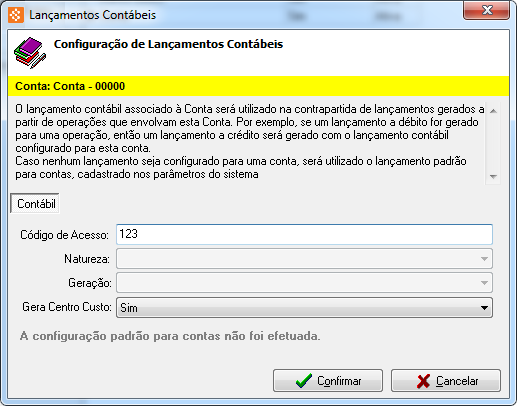
Figura
32 - Cadastro de
Contas, configuração de lançamentos contábeis
Nesta tela informe os dados:
"Código de Acesso": Informe o código de acesso da conta contábil.
"Natureza": Não se aplica, campo desabilitado.
"Geração": Não se aplica, campo desabilitado.
"Gera Centro de Custo": Selecione se esta conta gera ou não o centro de custo.
Clique no botão 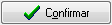 para
gravar os dados da configuração. Após preencher todas as informações da
aba "Contas" clique no botão
para
gravar os dados da configuração. Após preencher todas as informações da
aba "Contas" clique no botão  para
gravar o cadastro da conta.
para
gravar o cadastro da conta.